Inviter et gérer les membres
Introduction
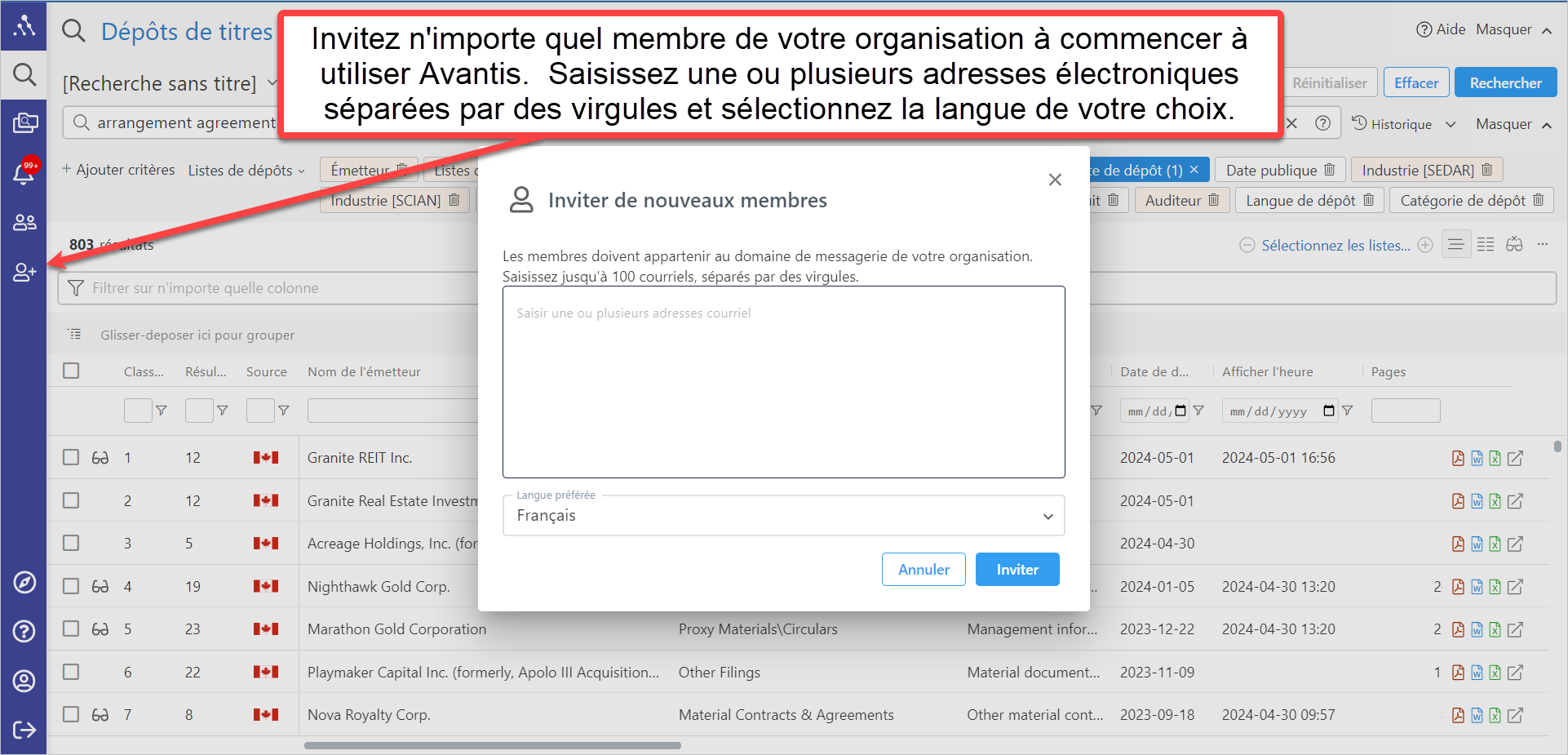
Vidéo : Inviter et gérer vos membres
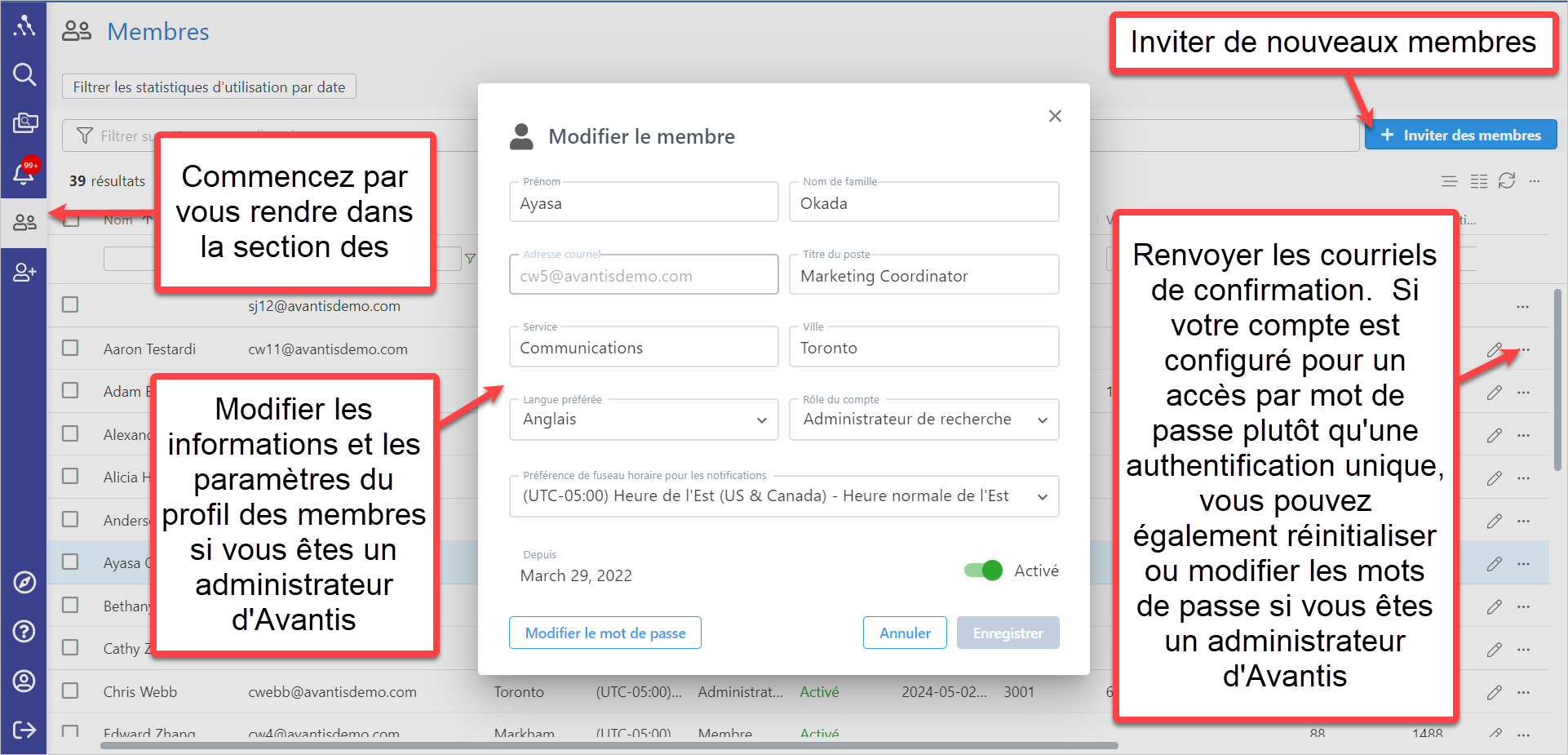
Pour inviter un nouveau membre
1. Accédez à l'espace membre d'Avantis
- Cliquez sur le bouton Inviter des membres en haut à droite
2. Saisissez jusqu'à 100 adresses e-mail de membres, séparées par des virgules
3. Cliquez sur Inviter
4. Chaque membre recevra un email de confirmation pour confirmer son adresse email
Pour renvoyer ou annuler une invitation
1. Si un membre n'a pas cliqué sur le lien de l'e-mail de confirmation et confirmé son adresse e-mail, il aura un statut Non vérifié .
2. Vous souhaiterez peut-être leur renvoyer l'e-mail de confirmation ou vous souhaiterez peut-être annuler l'e-mail de confirmation.
3. Cliquez sur les points de suspension à l'extrême droite de la ligne contenant leur nom et choisissez Renvoyer la confirmation.
Pour réinitialiser ou modifier le mot de passe d'un membre
1. Si un membre a confirmé son adresse e-mail et défini un mot de passe et a ensuite oublié son mot de passe, vous pouvez soit réinitialiser le mot de passe avec un mot de passe généré aléatoirement, soit remplacer le mot de passe par celui que vous créez.
2. Cliquez sur les points de suspension à l'extrême droite de la ligne contenant leur nom et choisissez Réinitialiser le mot de passe ou Modifier le mot de passe comme vous le souhaitez.
Pour désactiver un membre
1. Cliquez sur l'icône d'édition (crayon) à l'extrême droite de la ligne contenant leur nom
2. Dans la boîte de dialogue qui apparaît, basculez le commutateur Activé en bas à droite pour les désactiver.
Pour réactiver un membre
1. Cliquez sur l'icône d'édition (crayon) à l'extrême droite de la ligne contenant son nom.
2. Dans la boîte de dialogue qui apparaît, basculez le commutateur Activé en bas à droite pour les résactiver.
Pour modifier les informations d'un membre, y compris la mise à niveau des membres vers le statut d'administrateur
- Cliquez sur l'icône d'édition (crayon) à l'extrême droite de la ligne contenant leur nom
- Dans la boîte de dialogue qui apparaît, modifiez les informations souhaitées et cliquez sur Enregistrer
- Plus précisément, un membre peut être mis à niveau vers un administrateur de recherche ou un administrateur à l'aide du champ Rôle.
- Un administrateur de recherche a le privilège de visualiser et de modifier les recherches enregistrées du cabinet.
- Un administrateur a les mêmes privilèges qu'un administrateur de recherche PLUS peut désactiver et réactiver des membres